TOLIGOアプリとGoogle Homeアプリについてのリンク設定を説明いたします。
※ご利用の端末がiPhone、iPad等の方は、下記「iOSの接続について」のボタンを押して下さい。
TOLIGOアプリとGoogle Homeアプリのリンク設定をご説明します。
Google Homeアプリのご準備をお願いします。
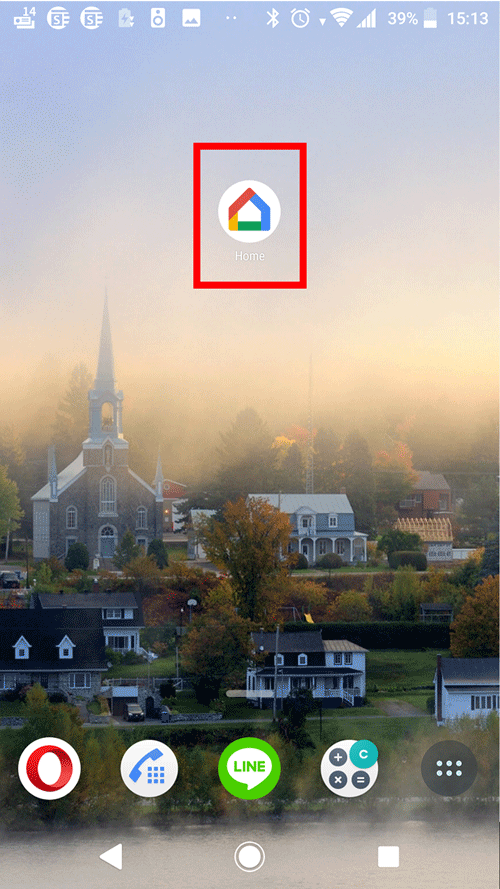
Google Homeアプリのホーム画面より赤枠「+」マークを押します。
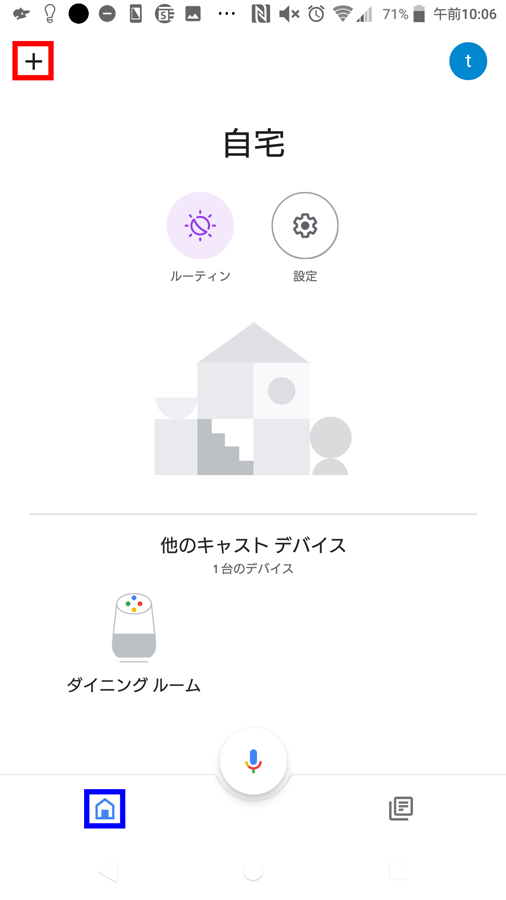
画面赤枠「デバイスのセットアップ」を押します
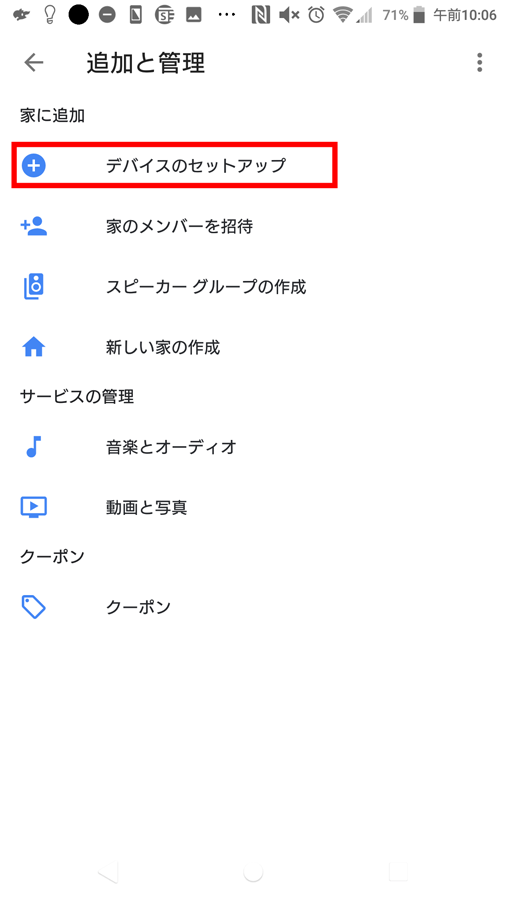
画面中央赤枠「Googleと連携させる」を押します。
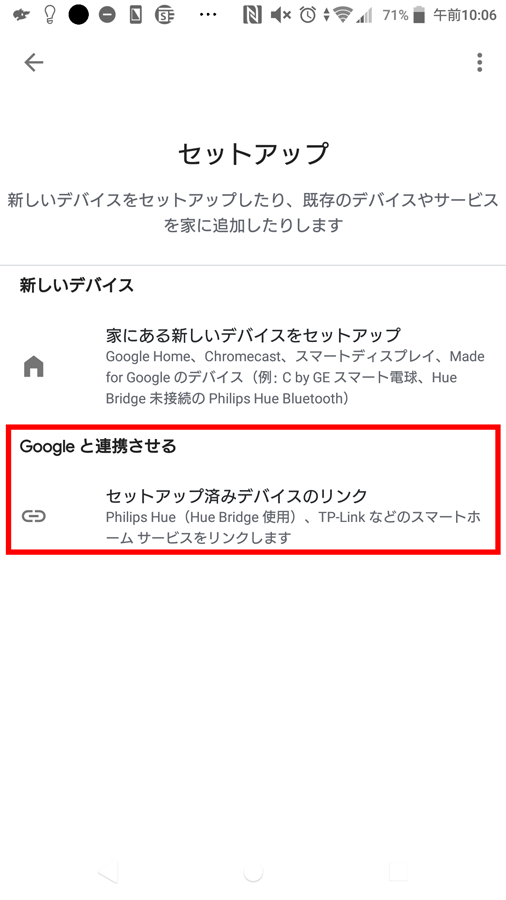
右上の赤枠虫眼鏡のマークを押します。

青枠に「smart life」と入力します。
画面中央に赤枠部分に対象のアプリが表示されます。
対象のアプリが表示されましたらアプリをおしてください。
※ smart と lifeの間にはスペースが必要です。
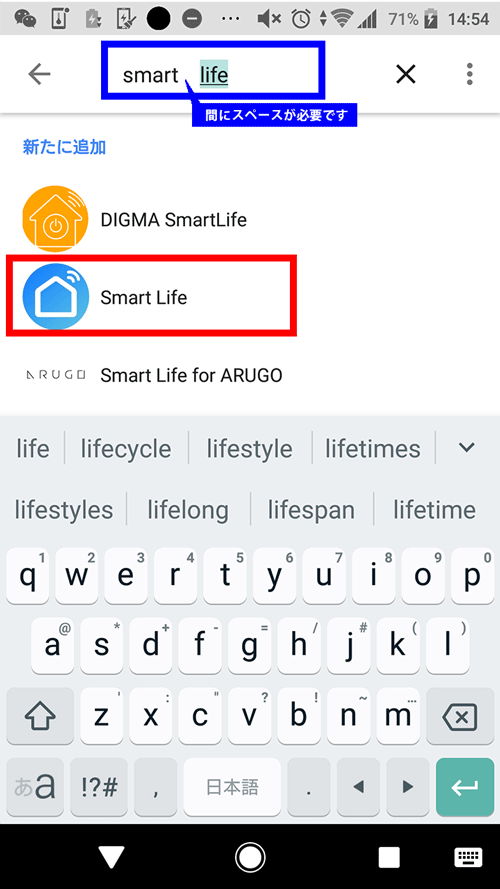
Google Homeのログインアカウントを入力下さい。
※ 端末のログイン状況により、こちらの画面は表示されず⑩へ進む場合もあります。
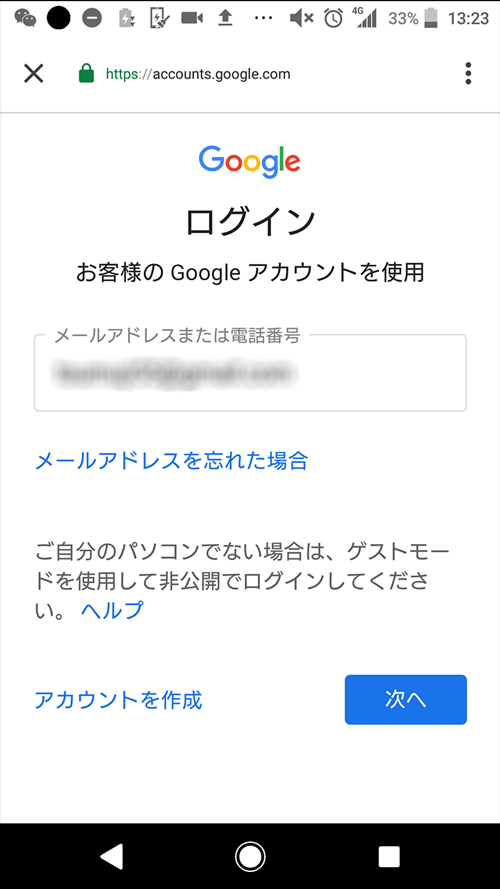
Google Homeのログインパスワードを入力下さい。
※ 端末のログイン状況により、こちらの画面は表示されず⑩へ進む場合もあります。
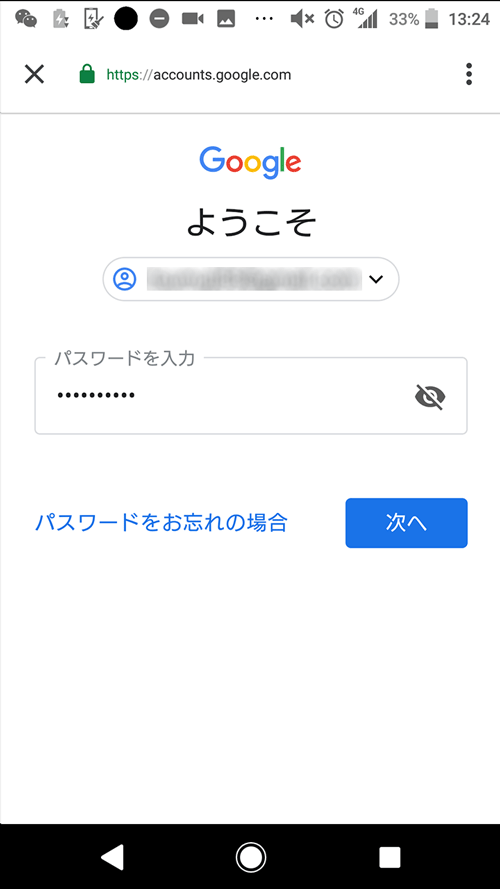
右上にある青枠部分を「日本語」に変更し、画面中心部分の青枠の部分を画面のように「日本+81」に設定します。
「日本+81」に設定後 赤枠内にTOLIGOアプリのアカウントで使用しているメールアドレスとパスワード
を入力し
「今すぐログイン」を押します。
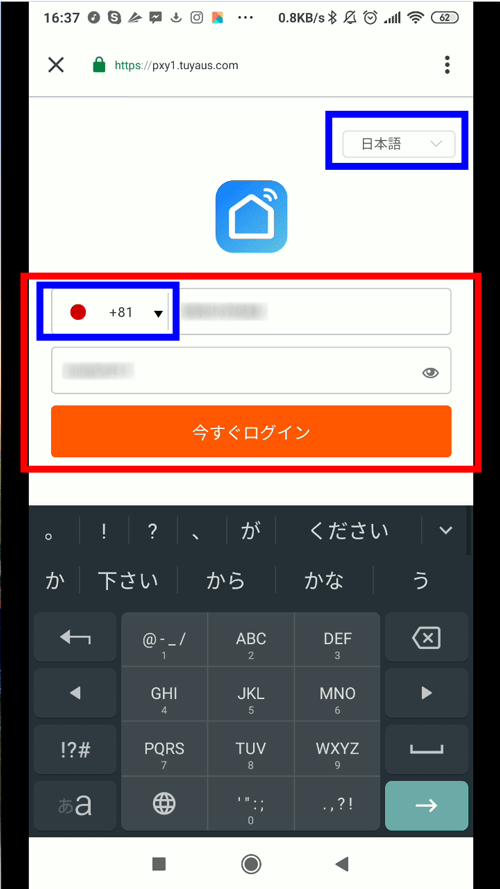
権限の許可を求められますので「許可する」にてご同意をお願いします。
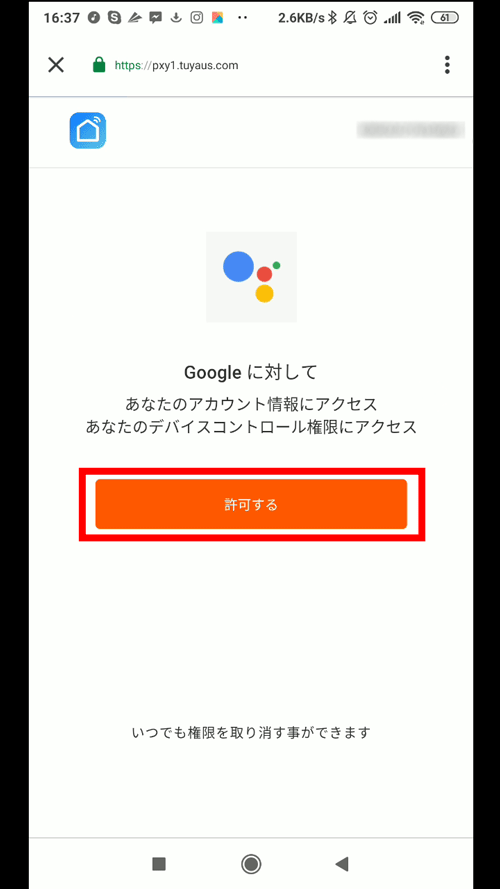
アカウントへのリンク設定が始まります。
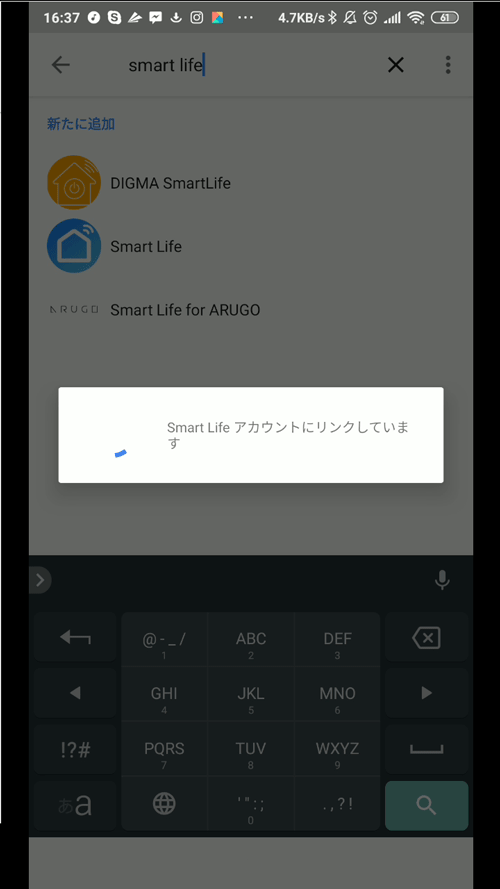
リンク完了後、Google Homeの画面に戻ると、下部にデバイスが追加されます。こちらで完了です。
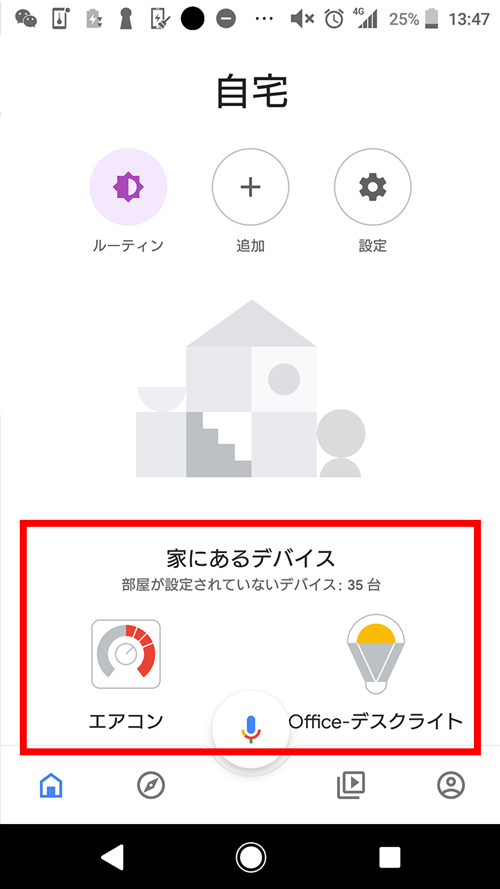
Googleアシスタント導入
※初めにGoogleアシスタントアプリを導入し、その後GoogleHomeアプリの導入に進みます。必ずこちらの順番に沿って導入を実施して下さい。
ホーム画面、またはアプリ一覧画面から「APP Store」を押し、
画面右下の赤枠の「検索」アイコンを押します。
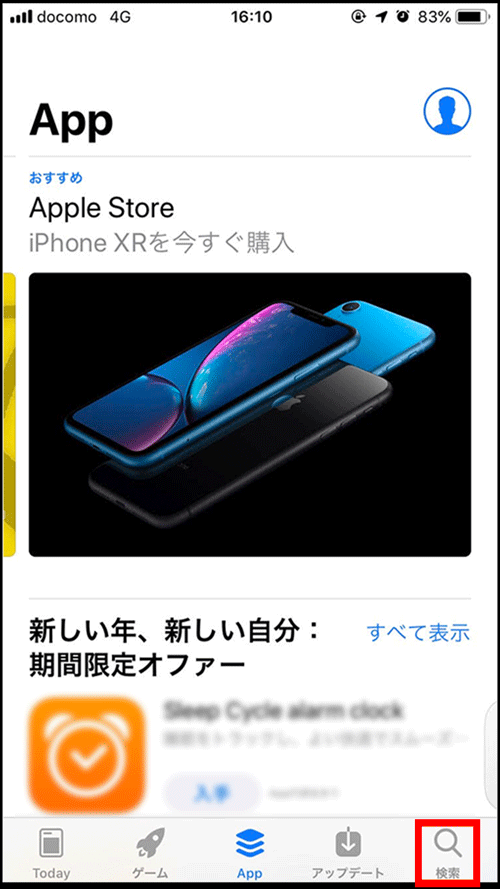
「google アシスタント」を検索し、検索結果から右側の「入手」のボタンを押します。
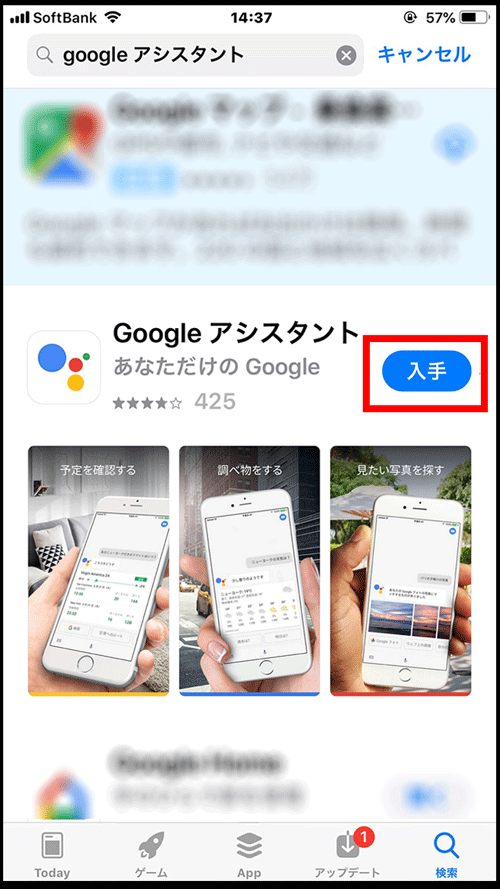
インストール確認画面の表示後、「インストール」のボタンを押します。
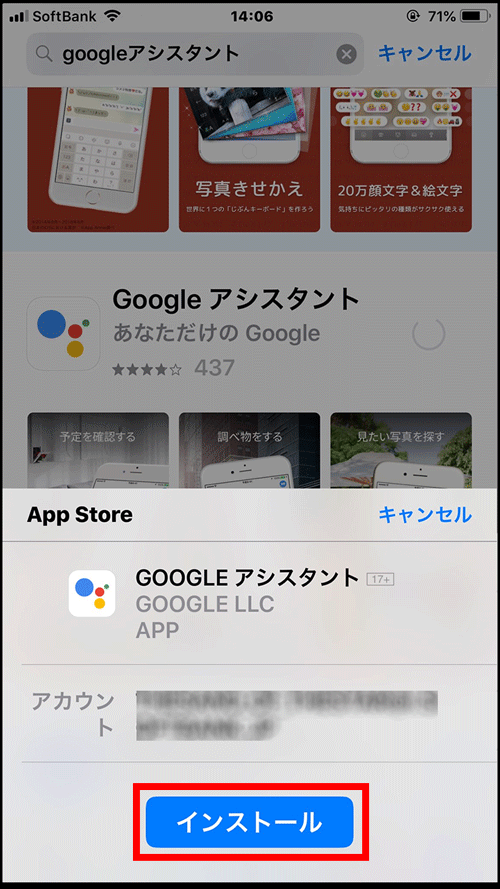
インストール確認画面が表示後、画面下部の赤枠「インストール」を押します。
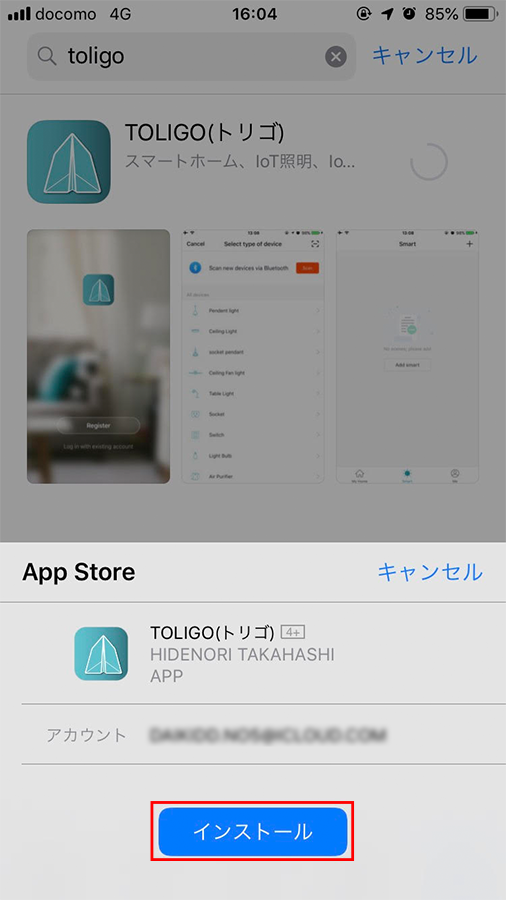
Apple IDのパスワードを求められます。
パスワードを入力し「サインイン」のボタンを押すとダウンロードが開始します。
表示が「開く」に変わったら、アプリを開いてご利用いただけます。
ダウンロードしたアプリのアイコンはホーム画面に追加されます。
ご利用のiOSのバージョンによって操作方法やインターフェースが異なる場合がございます。
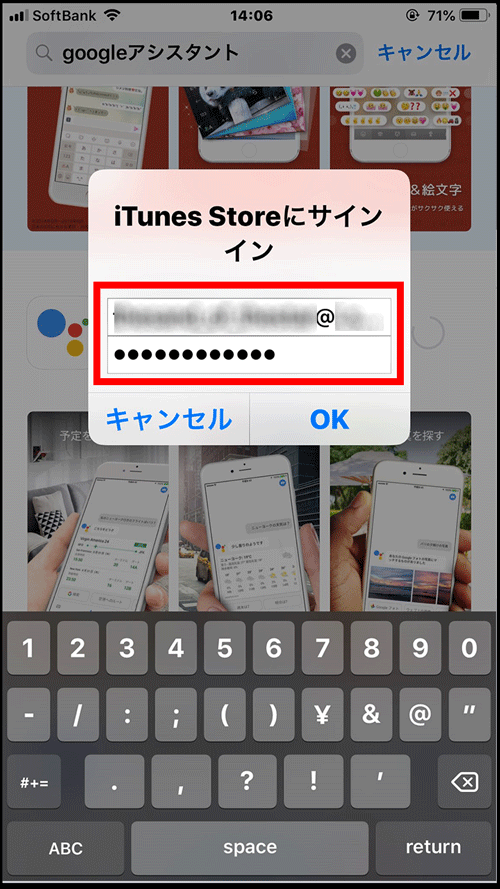
「Googleアシスタント」のアプリをインストール後、赤枠の「ログイン」を押します。
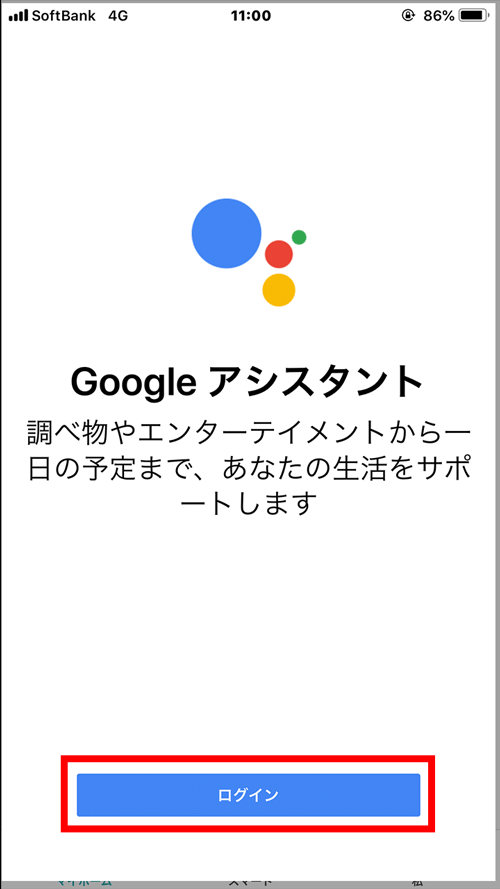
画面のメッセージにある赤枠の「続ける」を押します。
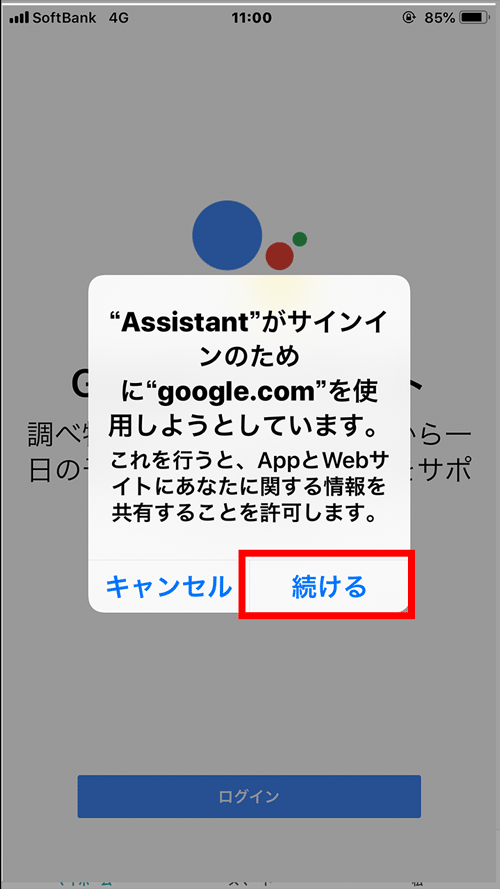
ログインするには「Googleアカウント」を使用します。「Googleアカウント」をお持ちの方は、
赤枠の箇所へメールアドレスを入力します。
「Googleアカウント」お持ちでない場合は、青枠の「アカウントを作成」をタップし作成の
手順に従って「アカウント」を作成します。
※ 端末のログイン状況により、こちらの画面は表示されず、⑨や⑩へ進む場合もあります。
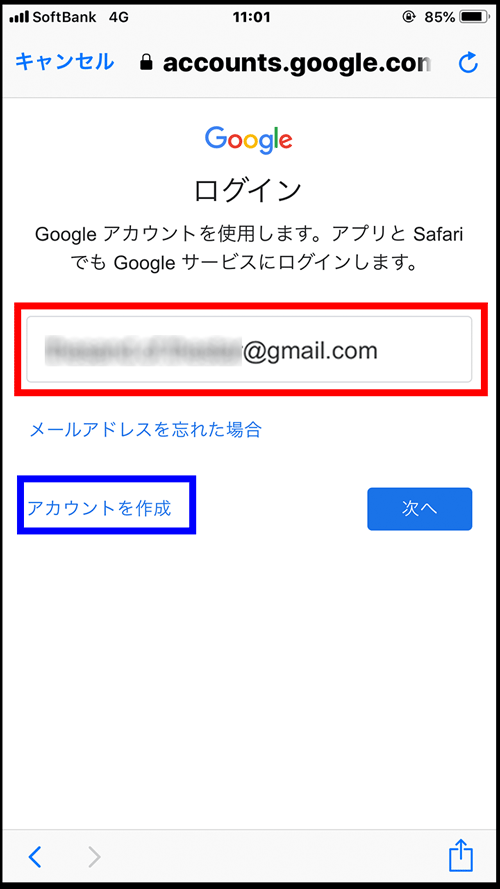
「Googleアカウント」 のログインパスワードを赤枠に入力します。
※ 端末のログイン状況により、こちらの画面は表示されず、⑩へ進む場合もあります。
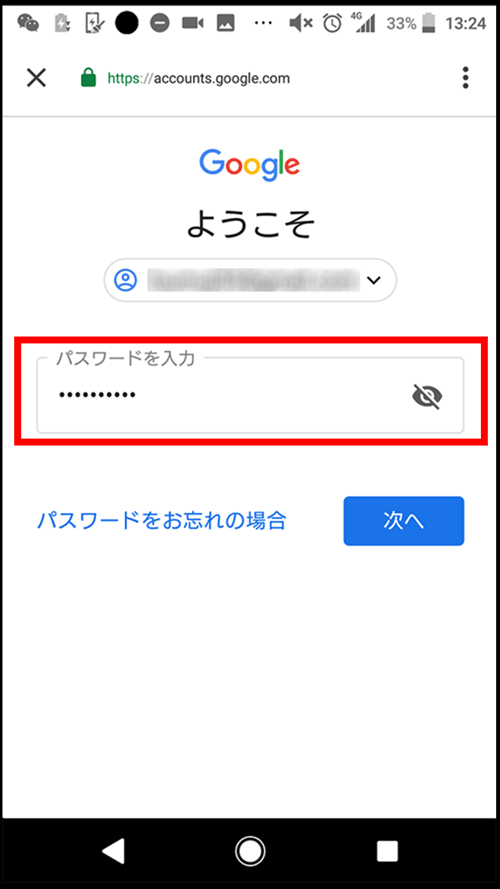
ログインが成功すると下記画面が表示されます。
青枠内の「Googleのパートナー」や「利用規約」「プライバシーポリシー」などの内容を確認後、
画面の右下にある赤枠の「次へ」を押します。
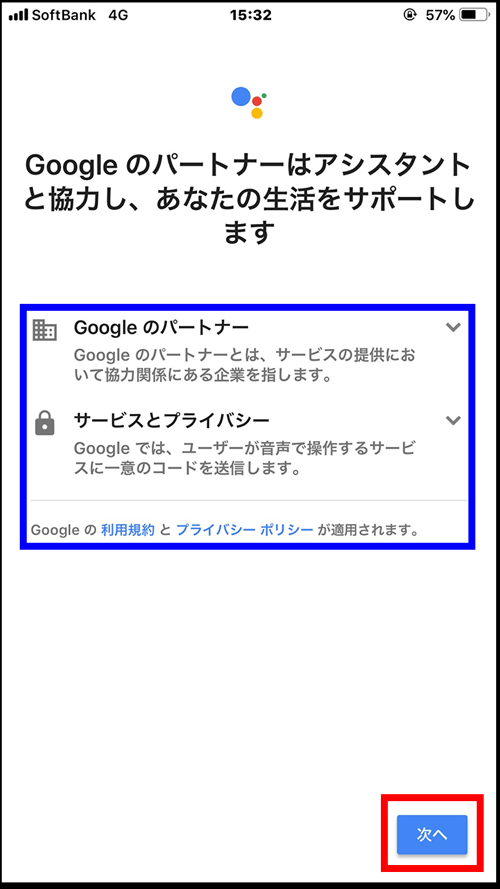
最新情報のメール通知について、お好みで設定し
右下にある赤枠の「次へ」を押します。
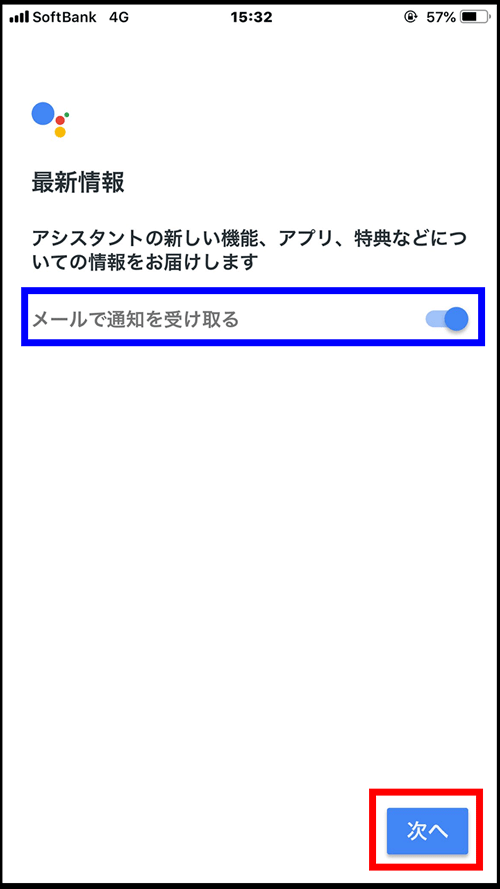
下記画面が表示されると「Googleアシスタント」の設定が完了です。
一度「Googleアシスタント」アプリを閉じてホーム画面に戻ります。
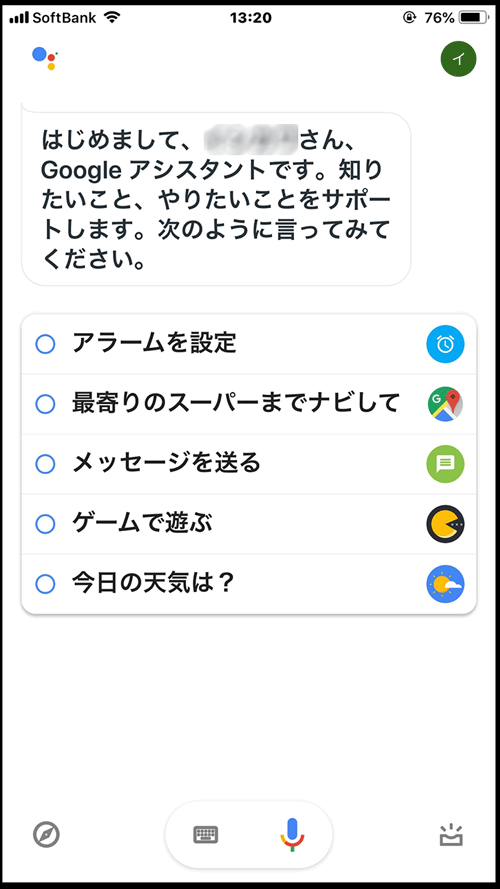
Google Home導入
※ここからは「Google Home」 の導入を行います。
まず初めに「Googleアシスタント」アプリのインストールと同様、
①~③の手順で「Google Home」のアプリを「APP Store」で検索しダウンロードします。
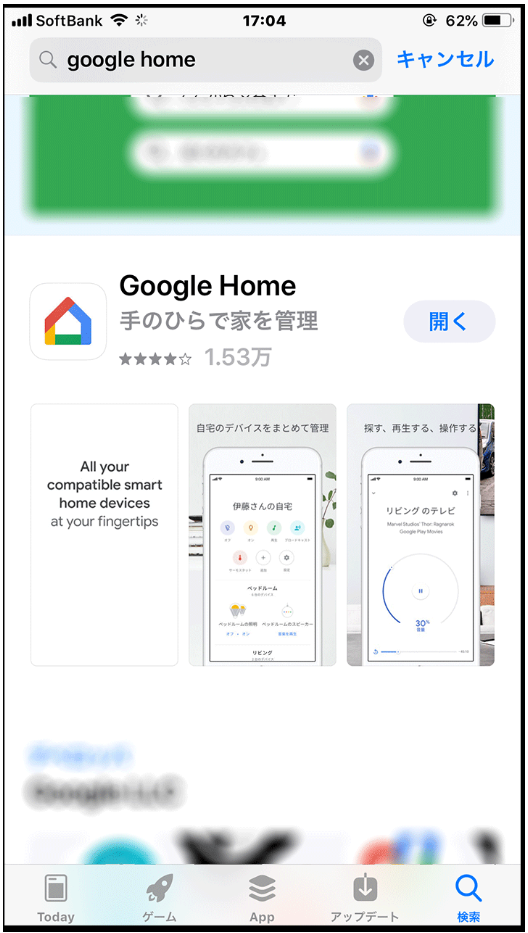
「Google Home」のアプリのダウンロードが完了後
「Google Home」のアプリを押してして開き、赤枠の「使ってみる」を押します。
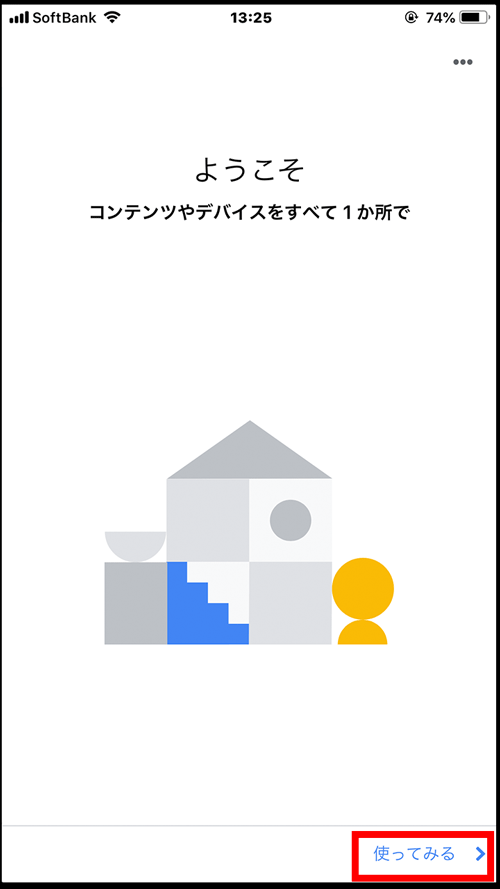
こちらの「アカウントの確認」画面が表示された場合は、
「Googleアシスタント」と同じアカウントを選び、下記赤枠の「OK」を押します。
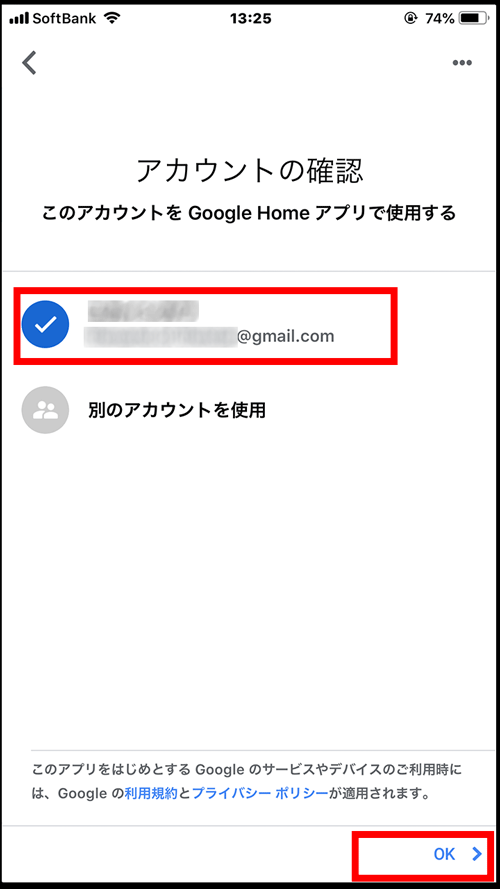
青枠内の「Googleのパートナー」や「利用規約」「プライバシーポリシー」などの内容を確認後、
画面の右下にある赤枠の「次へ」を押します。
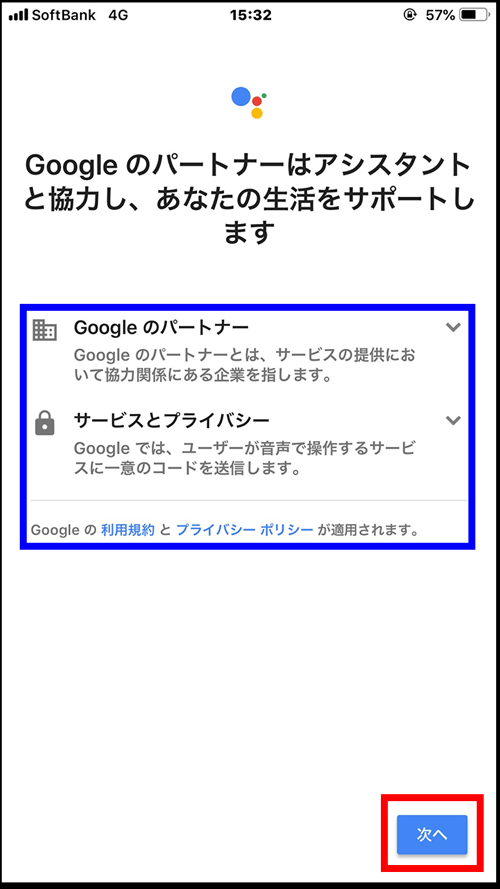
これで「Google Homeアプリ」のログインは完了です。
※続いてTOLIGOアプリとGoogleHomeアプリの連携を開始します。
画面中央の赤枠「+追加」を押します。
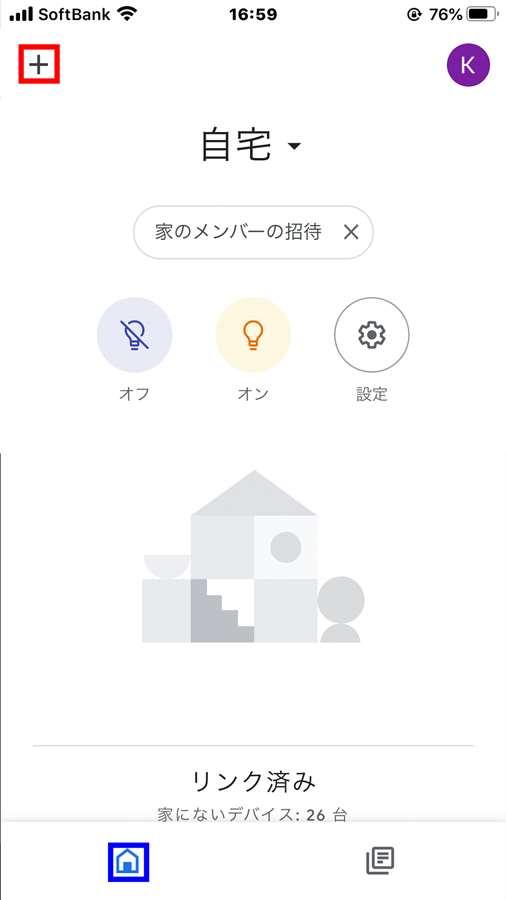
画面赤枠にある「デバイスのセットアップ」を押します。
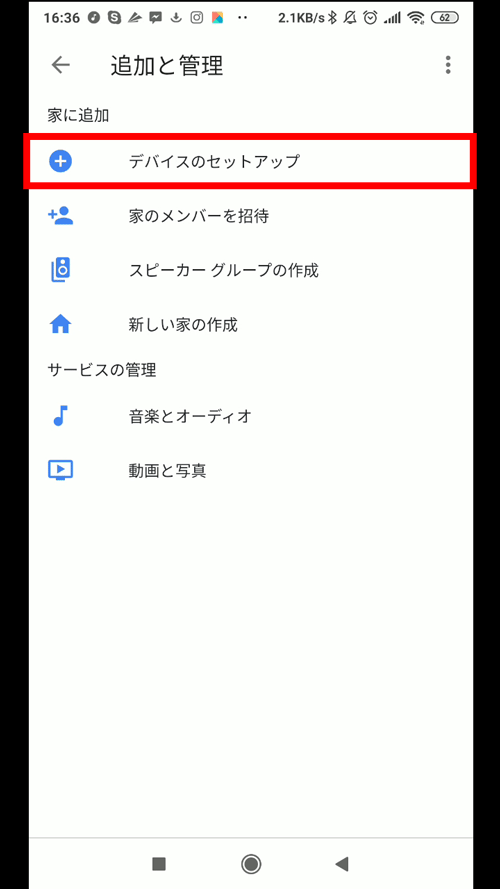
画面中央に表示している赤枠の「Googleと連携させる」を押します。
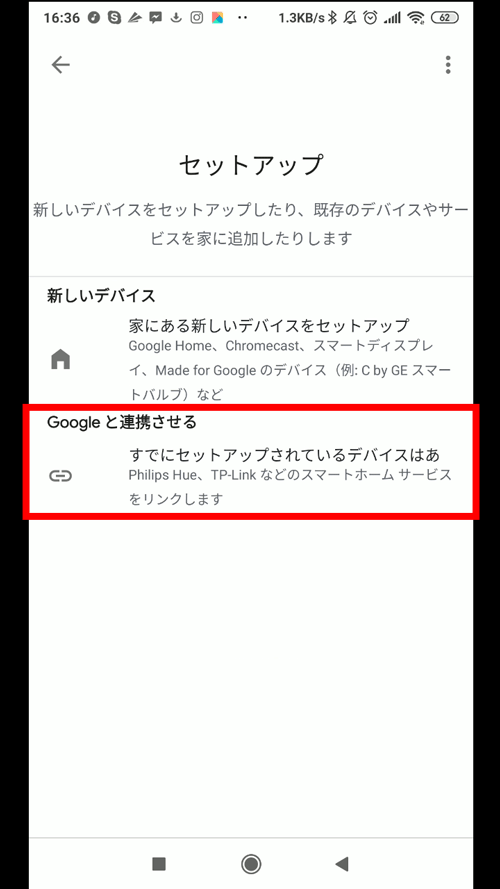
画面右上の赤枠の虫眼鏡のマークを押します。

青枠部分に「smart life」と入力します。画面中央部分に対象のアプリが表示されます。
※ 「smart life」を入力の際は、smart と lifeの間に1スペースが必要です。
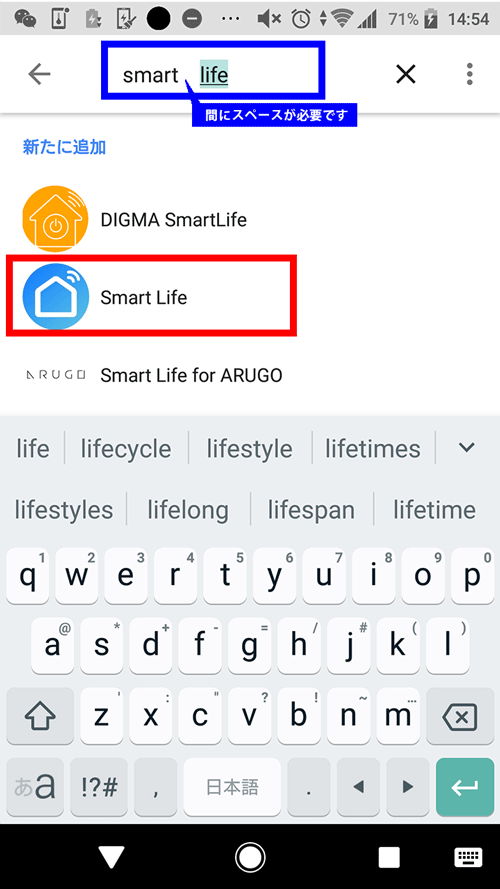
右上にある青枠部分を「日本語」に変更し、画面中心部分の青枠の部分を画面のように「日本+81」に設定します。
「日本+81」に設定後 赤枠内にTOLIGOアプリのアカウントで使用しているメールアドレスとパスワードを入力し
「今すぐログイン」を押します。
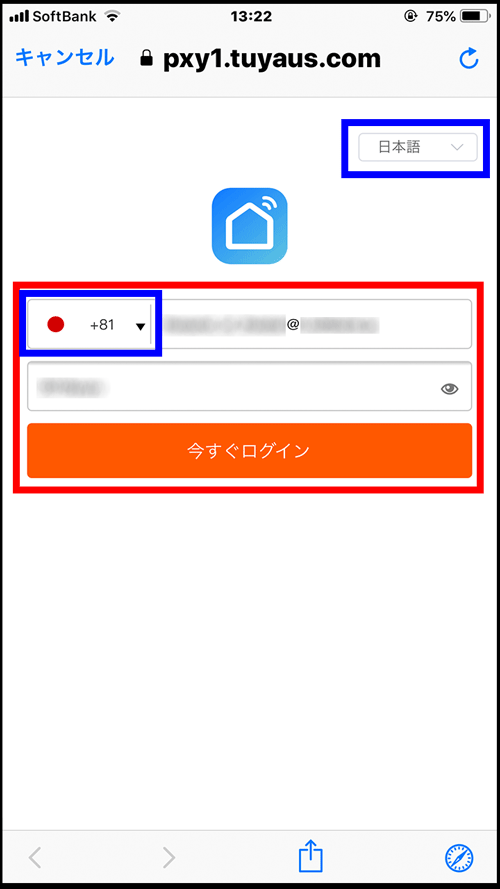
Googleに対してディバイスコントロールの権限の許可を求められます。
アクセスの権限を許可することが可能であれば画面中央部赤枠の「許可する」を押します。
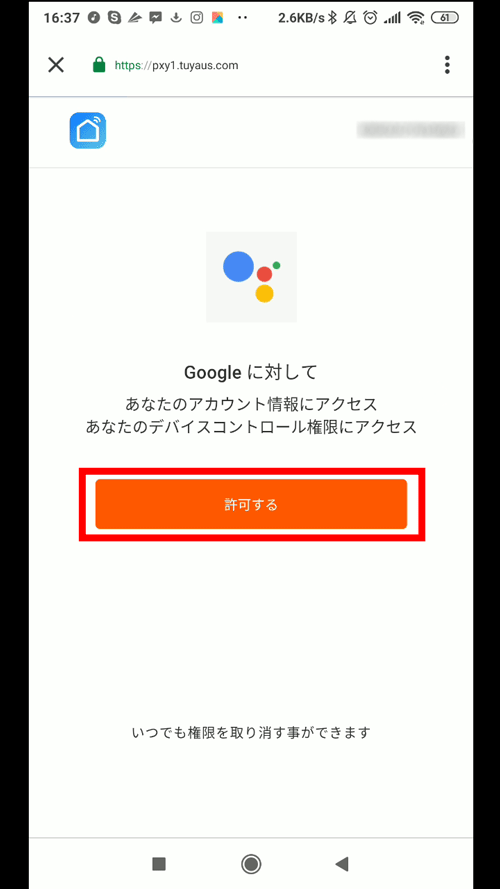
「TOLIGOアプリ(smart life)」アカウントへのリンクの設定が開始します。
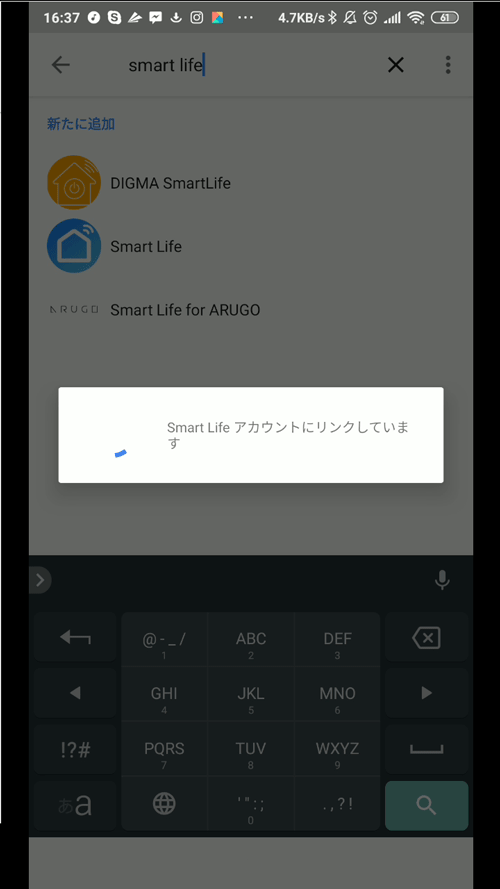
こちらの画面が表示されたらリンク完了です。
左上のボタンを数回押し、Google Homeの最初の①の画面に戻ります。
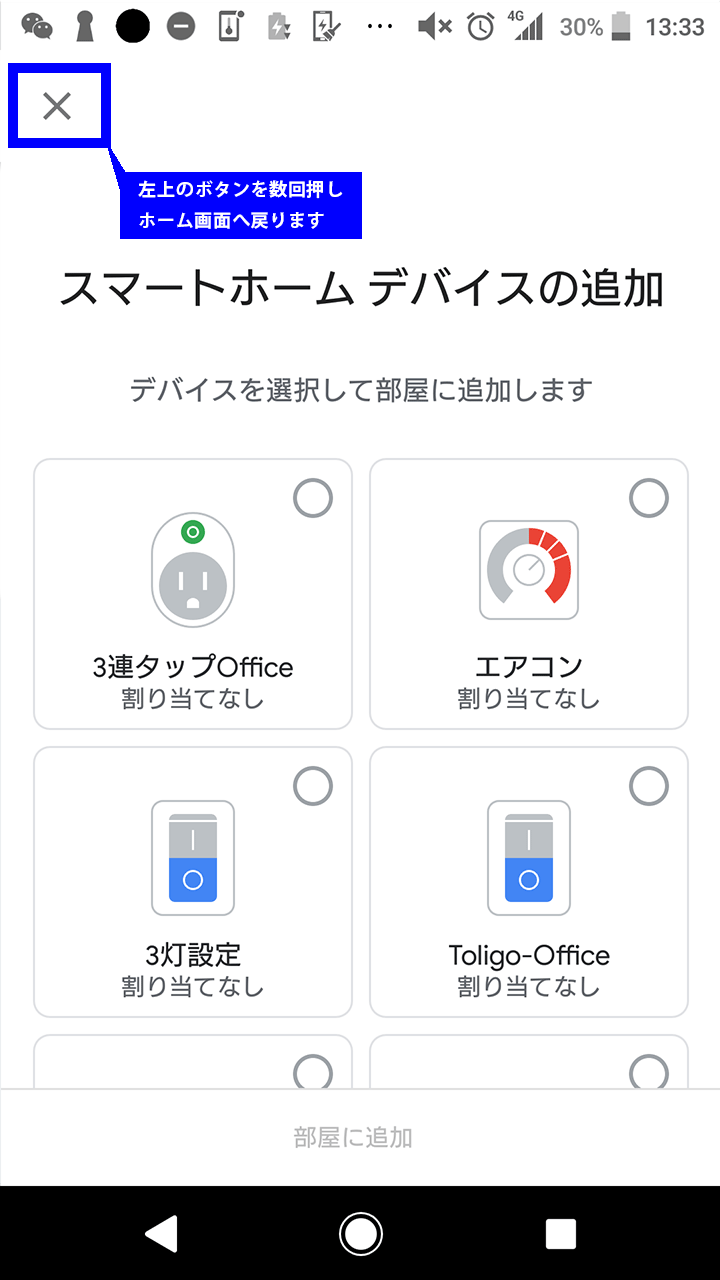
Google Homeの画面下部にデバイスが追加されます。
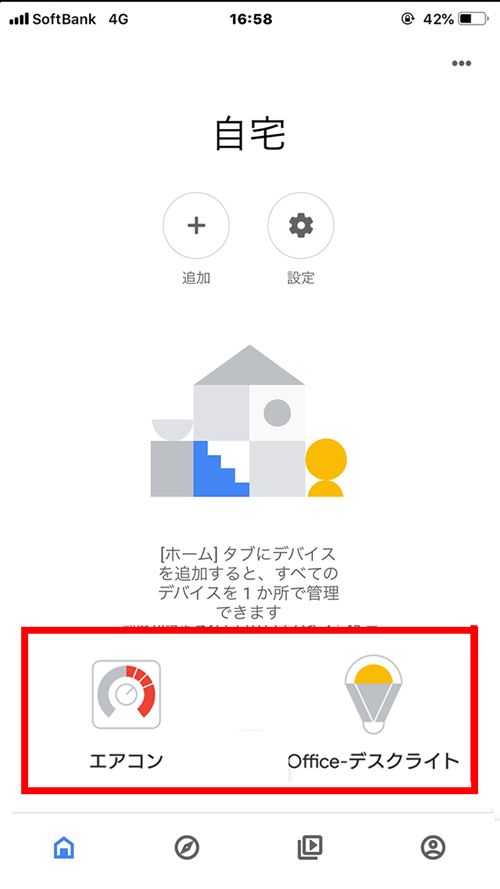
お問い合わせはこちら